Si vous attendiez avec impatience d'utiliser votre casque PlayStation VR2 avec un PC de jeu pour explorer la vaste bibliothèque de jeux de SteamVR, vos options étaient auparavant limitées. Cependant, Sony a maintenant publié un adaptateur de 60 $ qui permet aux propriétaires de PS VR2 de connecter leur casque à tout PC de jeu moderne, à condition qu'il réponde aux spécifications minimales du casque. Bien que l'adaptateur soit commercialisé sous forme de solution de plug-and-play, le configurer peut être un peu plus impliqué en fonction de la configuration de votre PC.
Comment se connecter à votre PC avec l'adaptateur
Avant de plonger dans le processus de configuration, assurez-vous d'avoir tous les composants nécessaires. Le PS VR2, lorsqu'il est utilisé avec l'adaptateur, est compatible avec la plupart des jeux SteamVR. Vous aurez besoin d'un PC avec Bluetooth 4.0, d'un câble DisplayPort 1.4, d'une prise de courant AC à proximité et des applications PlayStation VR2 et SteamVR installées sur Steam. Les contrôleurs de sens qui sont livrés avec la charge PS VR2 via USB-C, vous aurez donc besoin de deux ports et câbles USB-C, ou vous pouvez opter pour la station de charge de contrôleur de sens de 50 $ disponible sur le site Web de Sony pour une solution plus pratique.
Ce dont vous aurez besoin

Avant de commencer, vérifiez si votre PC de jeu est compatible avec le casque PlayStation VR2 en visitant la page officielle de la préparation de l'adaptateur PC PS PS VR2 de Sony. Voici une liste de tout ce dont vous aurez besoin:
- Un casque PlayStation VR2
- L'adaptateur PLYStation VR2 PC (comprend l'adaptateur AC et le câble de type A USB 3.0 masculin))
- Un câble DisplayPort 1.4 (vendu séparément)
- Un port de type A USB 3.0 gratuit sur votre PC (Sony conseille d'utiliser un câble d'extension ou un centre externe, bien qu'un centre externe alimenté a bien fonctionné dans nos tests)
- Capacité Bluetooth 4.0 sur votre PC (intégré ou via un adaptateur Bluetooth externe)
- Steam et SteamVR sont installés sur votre PC
- L'application PlayStation VR2 installée à l'intérieur de la vapeur
Comment se connecter: instructions étape par étape
Une fois que vous avez tous les composants requis, suivez ces étapes pour connecter votre PS VR2 à votre PC:
- Installez SteamVR et l'application PlayStation VR2:
- Téléchargez et installez le client Windows Steam si vous ne l'avez pas déjà fait.
- Ouvrez Steam et installez l' application SteamVR .
- Téléchargez et installez l' application PlayStation VR2 .
- Configurez Bluetooth de votre PC et associez vos contrôleurs de sens:
- Dans le menu Démarrer de votre PC, accédez à Paramètres> Bluetooth & Appareils> Basculez Bluetooth à "ON".
- Dans chaque contrôleur de sens, maintenez le bouton PlayStation et créez le bouton jusqu'à ce que la lumière blanche en bas commence à clignoter.
- Sur votre PC, cliquez sur "Ajouter un périphérique" à côté des "périphériques" sur la page Bluetooth & Devices.
- Sélectionnez "Bluetooth" dans le menu et recherchez le contrôleur de sens PlayStation VR2 (L) et (R). Connectez les deux appareils.
- Si votre PC manque de Bluetooth 4.0 intégré, utilisez un adaptateur compatible comme l'ASUS BT500. Si vous utilisez un adaptateur externe avec une radio Bluetooth intégrée, désactivez le pilote Bluetooth interne dans le gestionnaire de périphériques.
- Configurez l'adaptateur et connectez-le à votre PC:
- Branchez l'adaptateur PS VR2 dans un port USB 3.0 Type-A inutilisé sur votre PC.
- Utilisez un câble DisplayPort 1.4 pour connecter l'adaptateur à un emplacement DisplayPort gratuit sur votre GPU.
- Connectez l'adaptateur d'alimentation AC à l'adaptateur PS VR2 dans le connecteur et branchez-le dans une prise électrique.
- Une fois allumée, l'indicateur d'état de l'adaptateur deviendra le rouge solide.
- Connectez la PlayStation VR2 à l'adaptateur PC via le port USB-C à l'avant de l'adaptateur.
- Désactiver la planification GPU accélérée du matériel (facultatif):
- Si vous avez un GPU plus récent comme une carte NVIDIA RTX de la série 40, désactivez la planification GPU accélérée par le matériel pour une expérience VR stable.
- Accédez à Paramètres> Système> Affichage> Graphiques, cliquez sur "Paramètres graphiques par défaut" et éteignez le curseur de GPU "accéléré par le matériel".
- Redémarrez votre PC.
- Lancez l'application PlayStation VR2 et SteamVR:
- Démarrez le casque PlayStation VR2 en maintenant le bouton central jusqu'à ce qu'il vibre.
- Allumez SteamVR et définissez-le comme votre runtime OpenXR par défaut.
- Ouvrez l'application PlayStation VR2 sur votre bureau pour mettre à jour le micrologiciel de votre contrôle de sens et configurez votre casque PS VR2, y compris votre aire de jeu et d'autres préférences.
- Suivez les instructions à l'écran et à la tête pour configurer votre IPD, afficher la distance et ajuster l'ajustement du casque.
- Une fois la configuration terminée, vous êtes prêt à profiter de jeux SteamVR!
Pouvez-vous vous connecter à PC sans adaptateur?
Actuellement, la connexion du PS VR2 à un PC sans adaptateur n'est pas officiellement prise en charge. Cependant, certains utilisateurs ont signalé un succès en utilisant des GPU à partir de 2018 qui comportent un port USB-C et une technologie virtuallink. Avec l'installation de l'application PlayStation VR2, ces utilisateurs ont réussi à se connecter directement à leur PC, contournant le besoin de l'adaptateur. Pour plus de détails, consultez le rapport sur Road to VR .





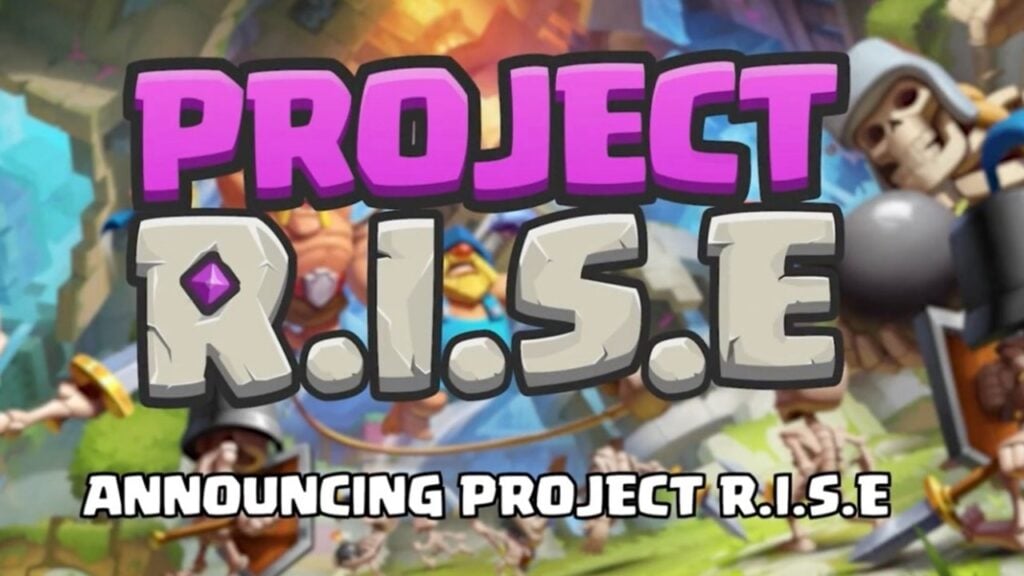
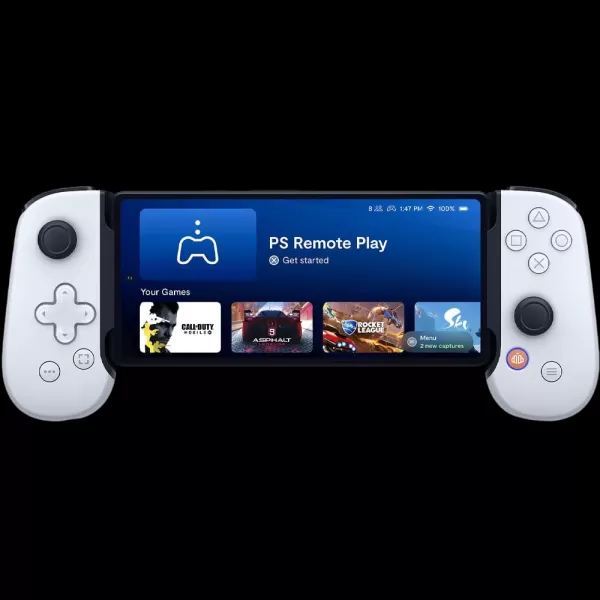

![Taffy Tales [v1.07.3a]](https://imgs.xfsxw.com/uploads/32/1719554710667e529623764.jpg)











